Портрет Ретуш в Lightroom
Управлявайки изкуството на фотографията, може да откриете, че снимките могат да имат леки дефекти, които изискват ретуширане. Lightroom може напълно да се справи с тази задача. Тази статия ще даде съвети за създаването на добра ретуширане на портрет.
Урокът: Пример за обработка на снимки в Lightroom
Приложете ретуш на портрета в Lightroom
Ретуш се прилага върху портрета, за да се премахнат бръчките и други неприятни недостатъци, подобряват вида на кожата.
- Стартирайте Lightroom и изберете фотографски портрет, който изисква ретуширане.
- Отворете раздела "Обработка" .
- Оценете изображението: трябва ли да увеличи или намали светлината, сянката. Ако отговорът е да, в секцията "Основни" изберете оптималните настройки за тези параметри. Например, плъзгачът на светлината може да ви помогне да премахнете излишното зачервяване или да осветите прекалено тъмните области. В допълнение, с по-голям параметър на светлината, порите и бръчките няма да бъдат толкова забележими.
- Сега, за да коригирате тена и да я направите "естествен", отидете на "HSL" - "Luminance" пътека и кликнете върху кръга в горната лява част. Задръжте курсора на мишката до засегнатата област, задръжте левия бутон на мишката и преместете курсора нагоре или надолу.
- Сега нека да стигнем до ретуширането. За да направите това, можете да използвате четката "Smoothing the skin" ( "Омекотяване на кожата" ). Кликнете върху иконата на инструмента.
- В падащото меню изберете Изглаждане на кожата . Този инструмент изглажда определените места. Регулирайте опциите на четката, както желаете.
- Също така можете да опитате да намалите параметъра на шума за изглаждане. Но тази настройка важи за цялата снимка, затова внимавайте да не разваляте изображението.
- За да премахнете индивидуалните дефекти по портрета, по вид на акне, акне и т.н., можете да използвате инструмента "Точков инструмент" , който може да бъде извикан с клавиша "Q" .
- Конфигурирайте параметрите на инструмента и поставете точките, където има дефекти.
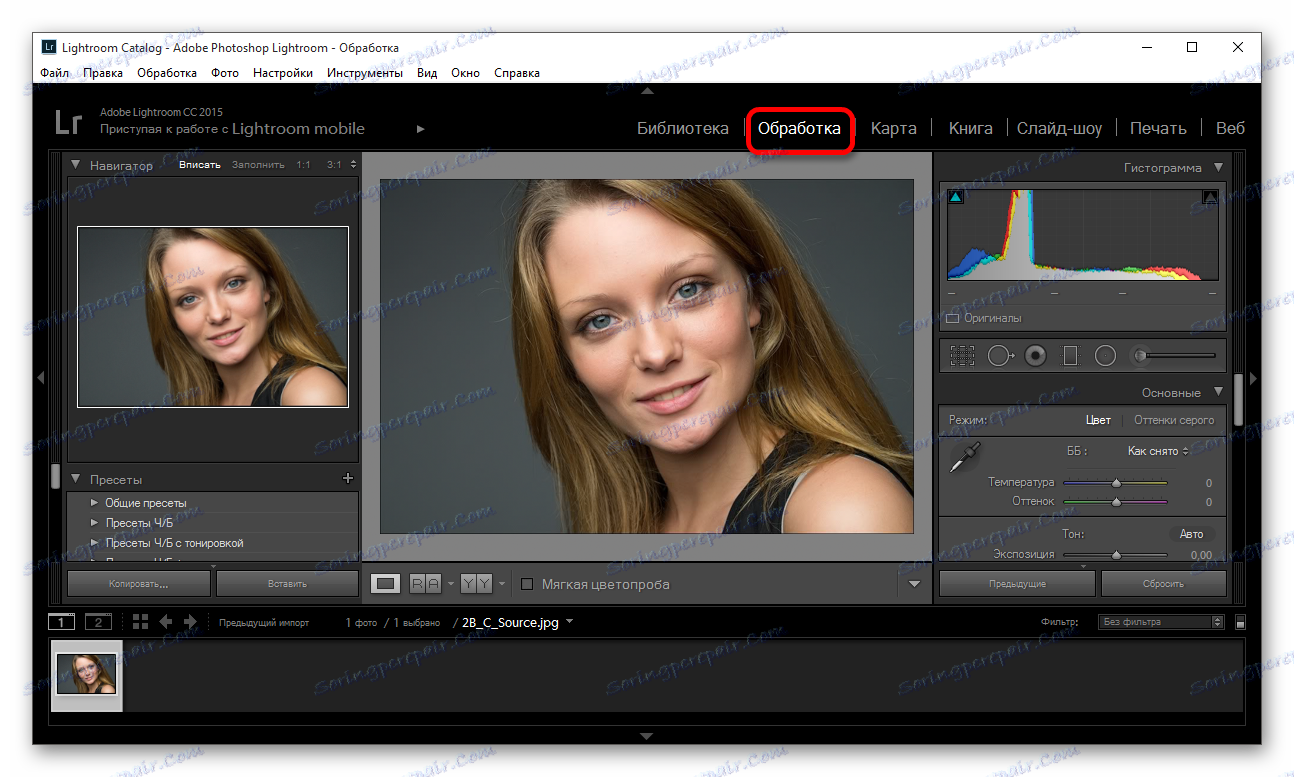
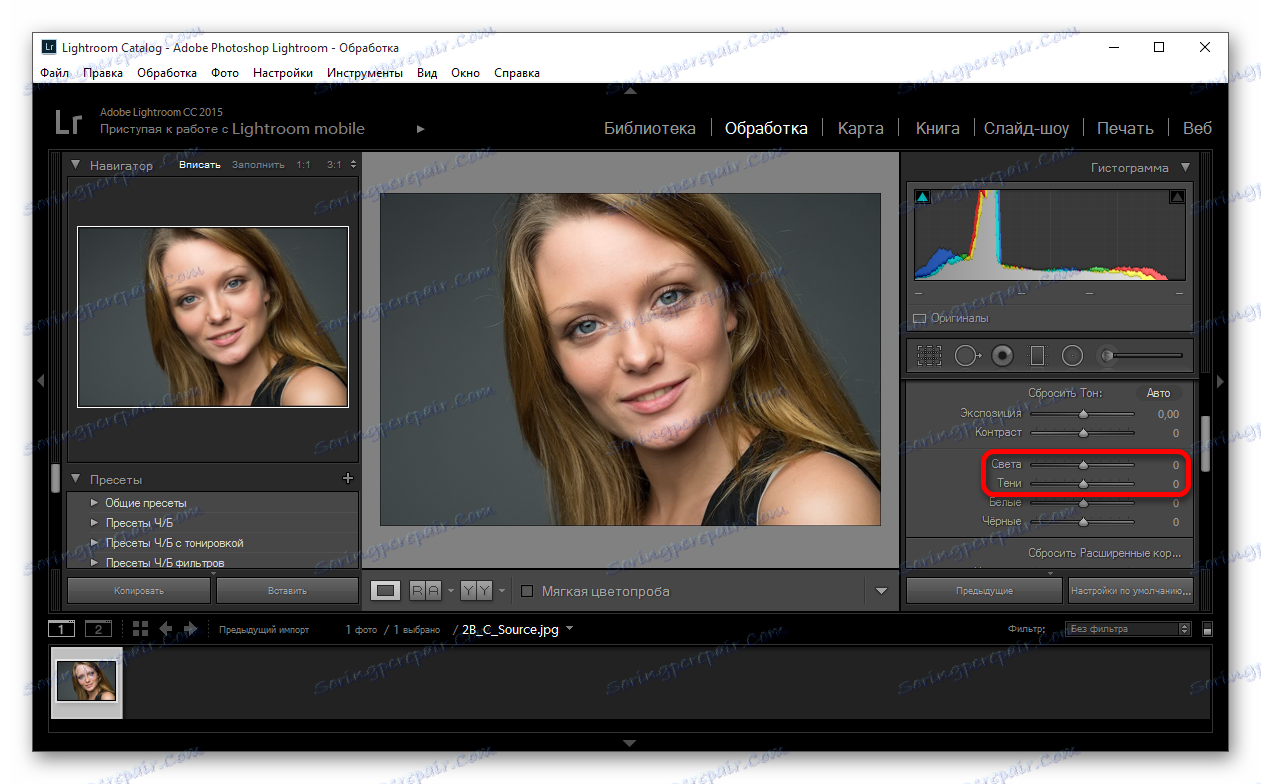
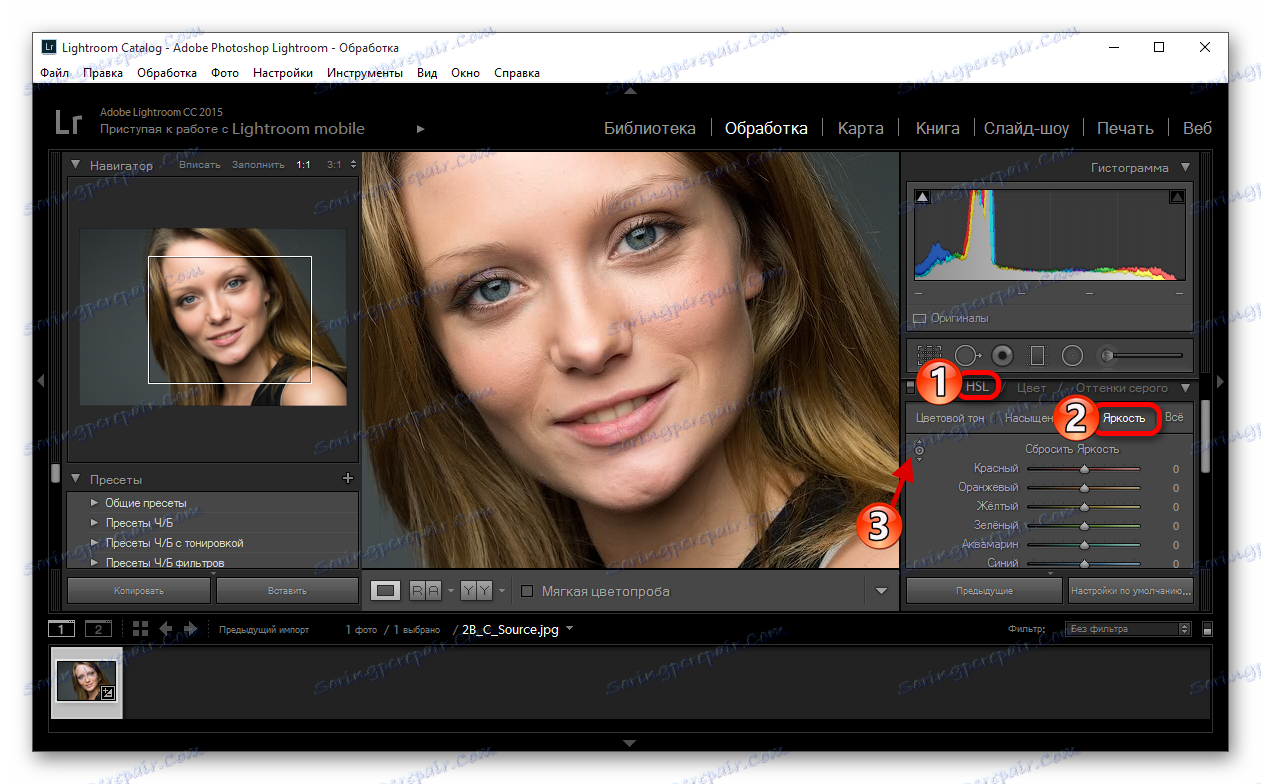
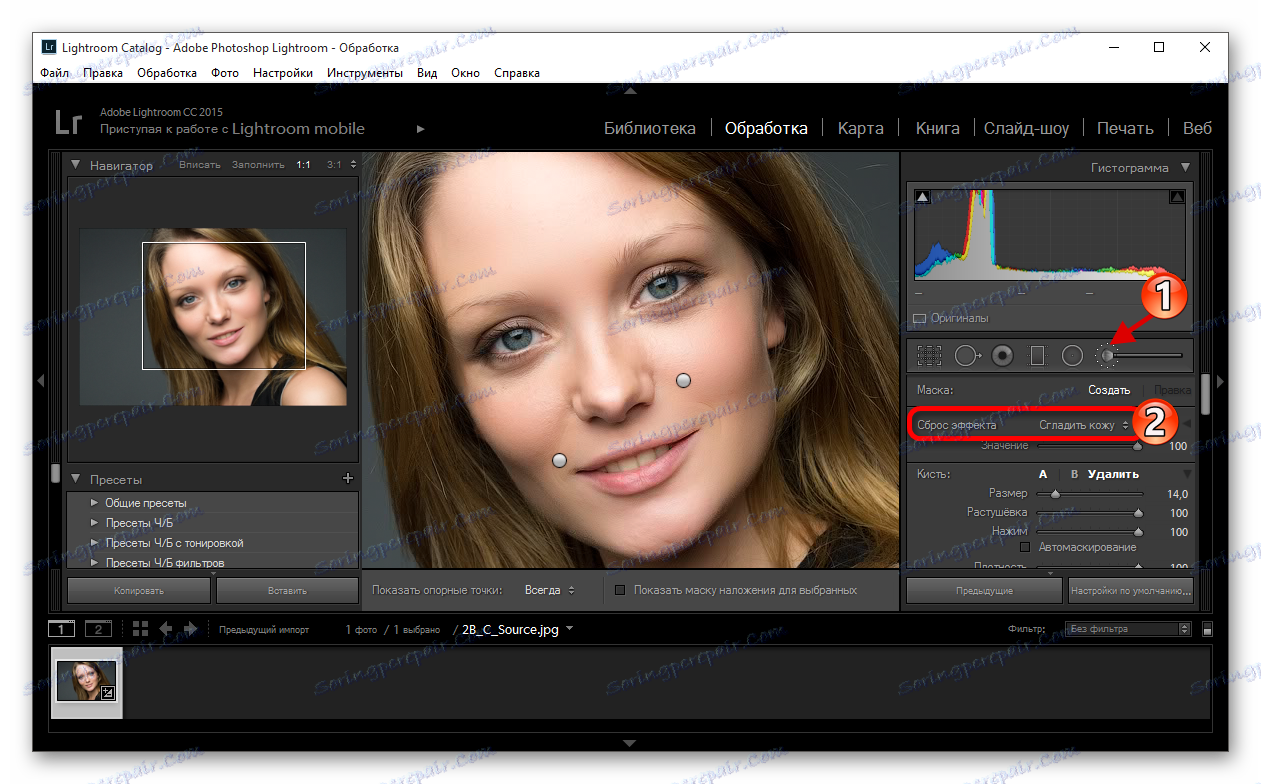
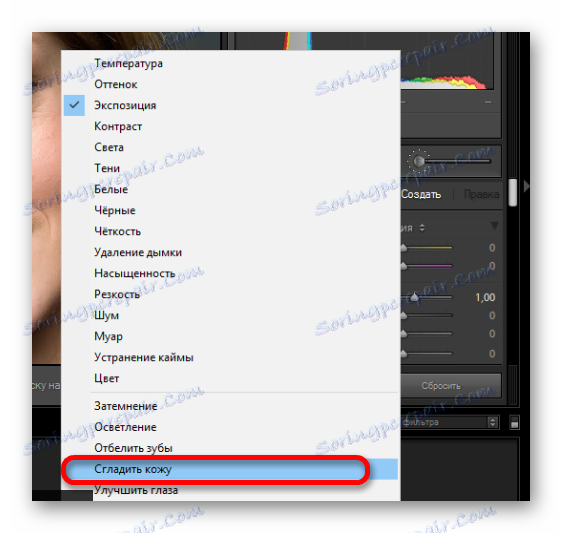
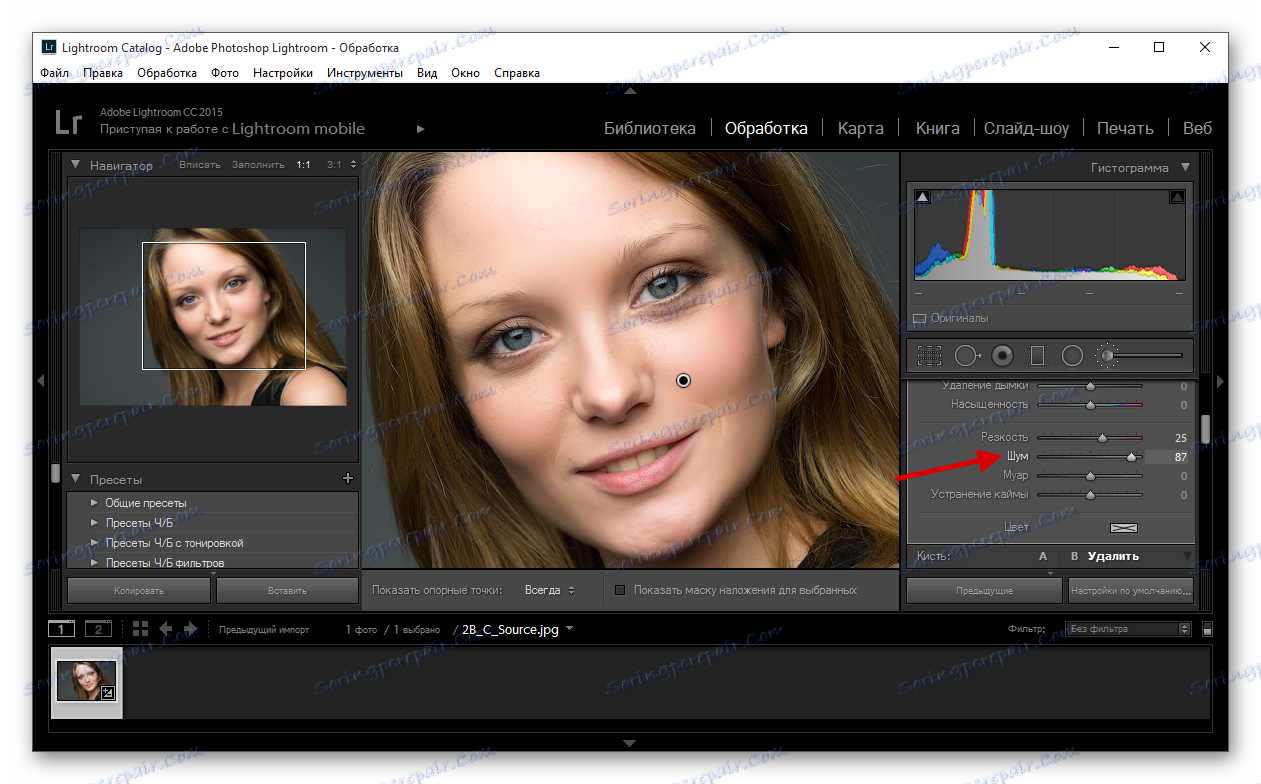
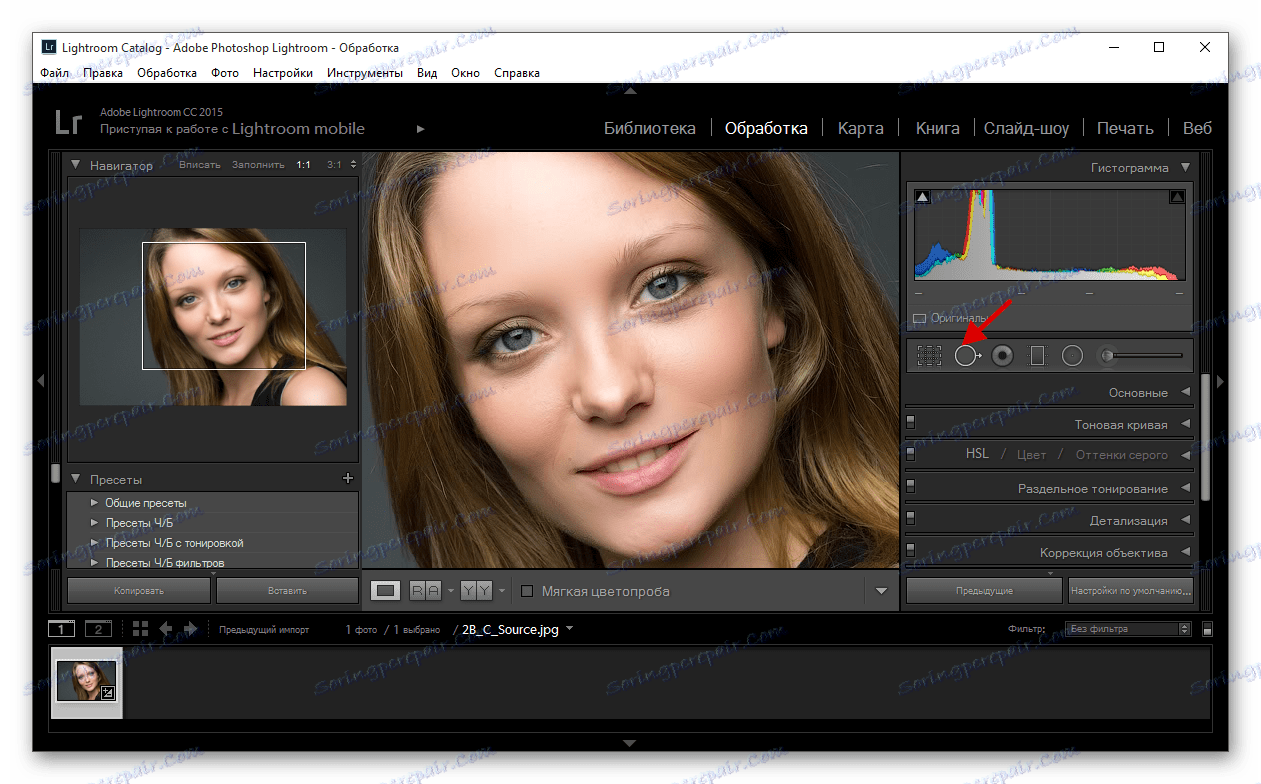
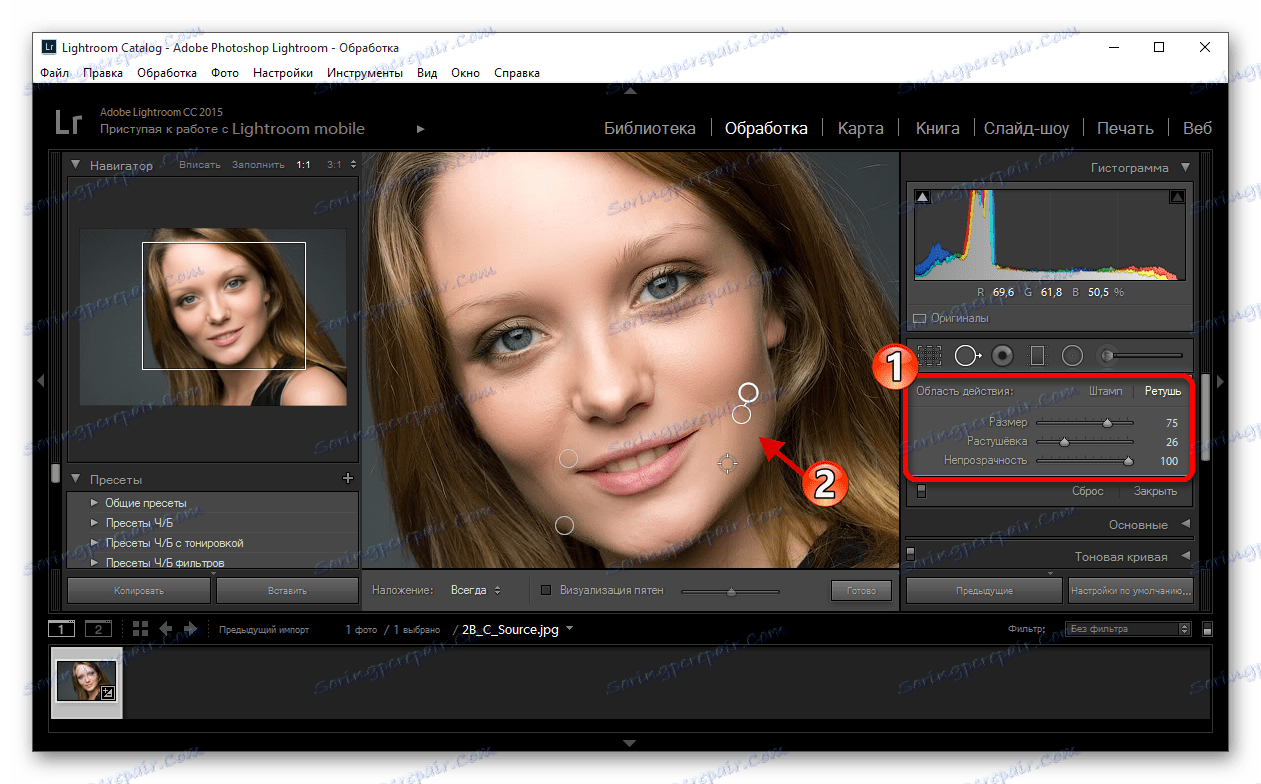
Прочетете още: Как да запазите снимка в Lightroom след обработката
Ето основните техники за ретуширане на портрета в Lightroom, те не са толкова сложни, ако всичко е подредено.